La complejidad de la Play Store en su código interno siendo combinada con la gran cantidad de dispositivos Android -y de otros sistemas operativos- en las que se utiliza hacen que en ciertos momentos surjan fallas especificas que no permiten un uso continuo del aplicativo y sus funciones. En este contenido podrás ver de forma organizada y partiendo desde el indice la totalidad de los códigos de error de Google Play Store junto a sus causas y diferentes soluciones para corregirlos.

Lo más habitual es que los visitantes que lleguen a este articulo hayan visto un mensaje con un error particular al realizar cierta tarea o acción la tienda oficial de Android, lo principal es analizar y detectar de que error característico se trata para interpretar cual es la solución adecuada con el posterior arreglo del mismo. Al identificar de manera correcta la falla será más simple ver que hacer y como proceder para llegar a solucionarla.
Problemas generales que aparecen en Google Play:
Fallo en conectividad:
Como requisito fundamental para poder navegar en Google Play y descargar lo que queramos precisamos tener una conexión activa y funcional a Internet. La información y recepción de datos puede venir por estar conectado al WiFi o con datos móviles como las maneras mas comunes y, en varias ocasiones, suele suceder que no visualizamos resultados o no se finalizan las descargas por una caída en la conexión.
El error “Sin conexión, comprueba que conexión WiFi o de datos móviles esté activada y vuelve a intentarlo” puede solucionarse haciendo un cambio de la red móvil (cuidado con el roaming que suele consumir datos móviles), comprobando si estamos conectados a la red, por ejemplo, abriendo un navegador y sitio web o juego Online y detectando si carga correctamente.
Relacionado a la conexión queda corroborar que no tengamos la opción de VPN activa o mal configurada (sugerimos desactivar y no conectarnos mediante una VPN a Google Play Store ya que suele generar conflictos), se puede revisar desde Ajustes -> Conexiones inalámbricas – VPN (Virtual private network).
Adicionalmente puede suceder que haya un desajuste en los horarios y, para esto, podemos recurrir a marcar y configurar la ‘Hora automática de la red’ yendo a los ajustes de la fecha y hora disponibles en el dispositivo.
No hay espacio suficiente:
Dependiendo el dispositivo y la versión la aplicación Play Store tendrá un peso determinado el cual ya, por defecto, deberemos tener liberado previo a instalar este aplicativo por primera vez en la situación de que no venga instalada por defecto. Dejando de lado esta situación, si ya está instalada y funcional, puede pasar que no permita descargar aplicativos, juegos o lo que queramos y nos muestre el cartel de ‘No hay espacio suficiente’ y debamos remediarlo.
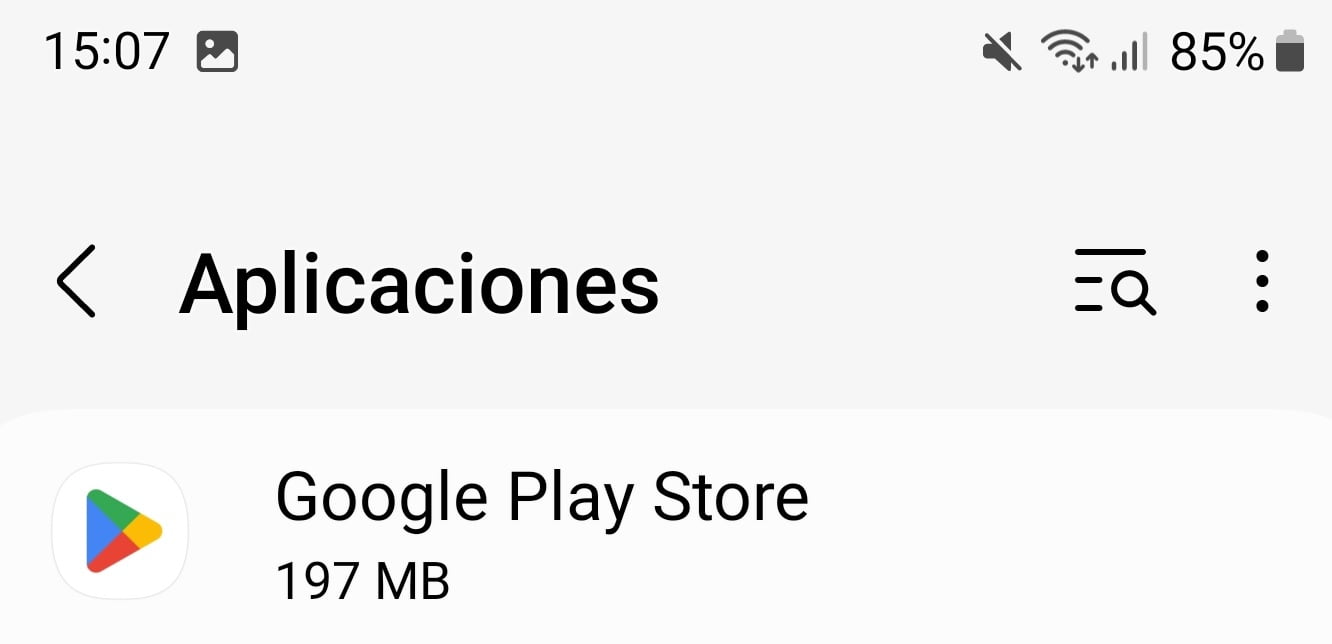
Para esto lo primero que se sugiere es eliminar programas que no utilicemos o liberar espacio de almacenamiento interno (borrando videos, fotos, música y otros contenidos). Es necesario tener en cuenta que siempre se sugiere tener capacidad adicional al peso de lo que buscamos descargar, con esto nos referimos a que si una aplicación pesa 100mb se recomienda que al menos el doble de MBs estén libres. Para realizar las des-instalaciones podemos partir ordenando por las que mas espacio ocupan e ir descendiendo, luego de revisar el panorama elegir y proceder desinstalar las que consideremos que no hacen falta.
Además se recomienda revisar si la tarjeta microSD -en caso de que tengamos agregada- este colocada bien y haya sido formateada correctamente.
Limpiar datos y cacheo de Play Store:

En relación al error anterior del espacio también es posible indagar por el lado de la cache y datos internos que ha ido almacenando esta aplicación. El cacheo es un tipo de almacenamiento que se guarda de una manera interna / diferente para que sea accesible con mas prontitud, para indagar e intentar corregir errores con este foco podemos mantener pulsado sobre el icono de la Play Store, ir para la ‘Información de la aplicación’, luego a almacenamiento y proceder a marcar la opción ‘Eliminar cache’ y ‘Eliminar datos’.
Lo más recomendado al finalizar esto es reiniciar el dispositivo.
¿Tenes una versión actualizada?
La versión de la tienda Google Play es sustancial ya que hay determinadas que no funcionan o tienen mas fallas que otras, lo más recomendado es tener la más actualizada (disponible en el contenido para descargar el APK).
La actualización de la Play Store puede suceder de forma automática (forzada por la misma aplicación) o de manera manual. Para esto, primero debemos comprobar cual es la versión actual abriendo la tienda, yendo hacia la esquina superior derecha (el icono que tenga la cuenta logueada), dando clic en ‘Configuración’, ‘Información’ y visualizando el dato de ‘Versión de Play Store‘, allí mismo, estará la opción de ‘Actualizar Play Store‘. Con darle clic avanzara descargando la versión mas actualizada o nos dirá en un mensaje ‘Google Play Store está actualizado‘.

Si luego de actualizar surgieron las fallas y problemas es posible desinstalar actualizaciones e intentar utilizar una versión antecesora corroborando si queda funcional. Para avanzar de esta manera podes reemplazar a la versión de Play Store de fabrica yendo a la información de la app, dando clic en los tres puntos de la parte derecha y aceptando la solicitud del mensaje.
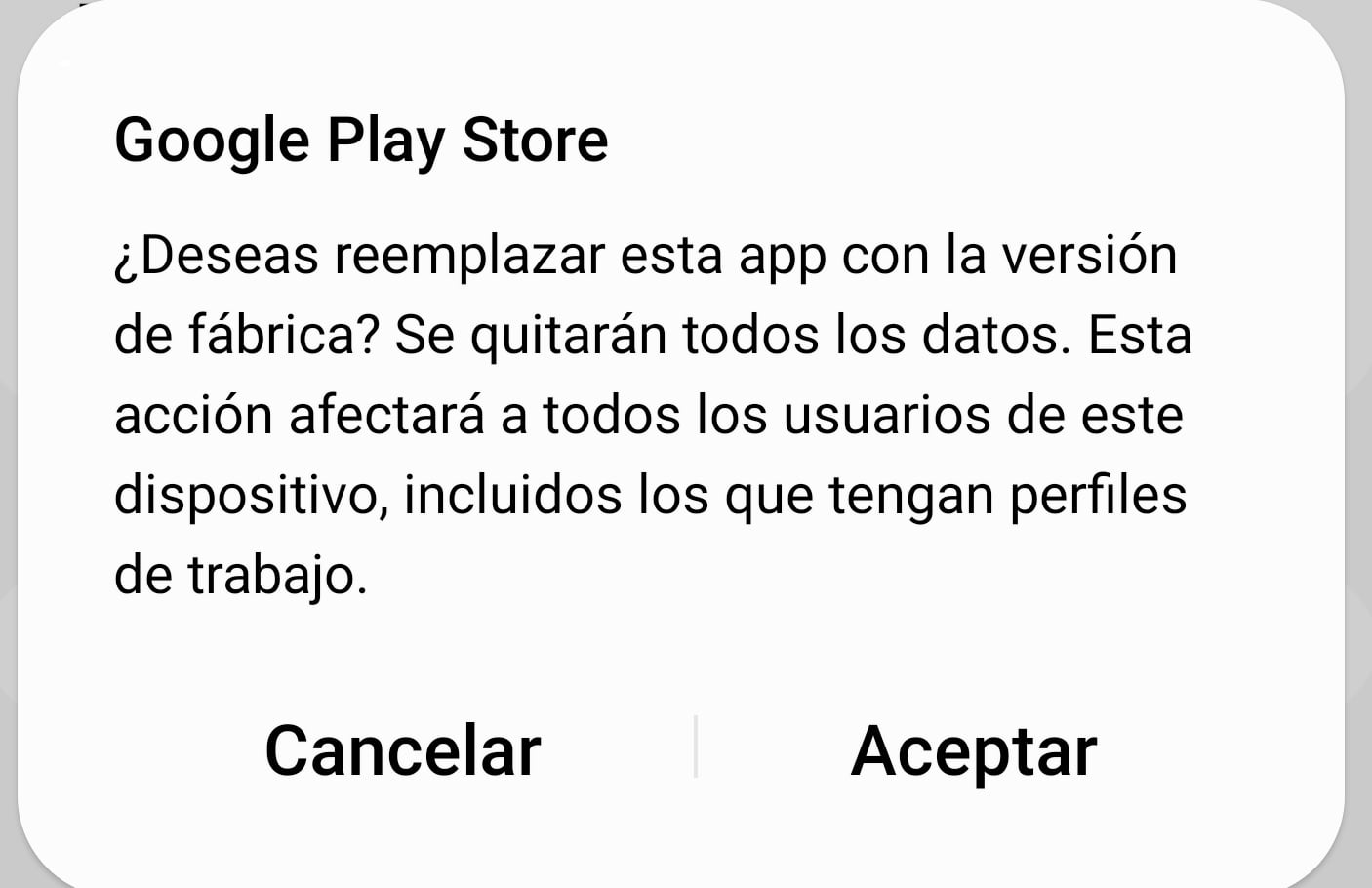
Error retrieving information from server:
La traducción ya daría indicios de que se trata, cuando estamos realizando una descarga y falla o en el momento que sea y surja debemos tener en cuenta que el problema radica en que los servidores de Google están congestionados, caídos o con fallas. Solo queda esperar a que los restauren para que queden en funcionamiento o intentar eliminando el cache por si se da la situación que ha quedado guardada cierta info y no permite refrescar de forma actualizada.
Otros errores que aparecen:
- Bloqueo de uso por advertencia de datos. Si tenemos marcado un aviso en lo que respecta a datos móviles y hemos llegado al limite establecido puede surgir esta falla.
- Inhabilitación o desactivación de la app Play Store. Para revertir el proceso es necesario seguir la ruta de la app y dar clic a ‘habilitar’.
- Servicio externo / Aplicativo que genero el bloqueo.
Error: Esta aplicación no es compatible con ninguno de tus dispositivos
Su descriptiva explicación explica la causa y que los dispositivos que tenemos vinculados a la cuenta no permiten su uso por incompatibilidad. En especifico no es un error o falla, simplemente se trata de un problema de compatibilidad en lo que respecta al software que queremos con hardware del dispositivo que tenemos.

Como solución, podemos desde otro Smartphone o tableta (entre otros dispositivos diferentes) volver a buscar e intentar ver si cumple los requisitos la app especifica que consideramos instalar. Si el boton está habilitado como ‘Instalar’ será posible, caso contrario, veremos el mismo mensaje.
Códigos de error:
Tendrás un listado con los errores habituales que aparecen en diferentes ocasiones al momento de usar la tienda Google Play, descargar, instalar o actualizar un app junto a las causas, versiones del sistema operativo en las que tienen mayor injerencia, marcas y modelos (cuando corresponda) y de manera complementaria las posibles soluciones.
Error DF-AA-09
Este error y los pertenecientes a la serie DF-BPA-10 tienen vinculación y suelen aparecer al momento ed intentar efectuar una compra. Expresan que el medio de pago no ha funcionado y dio como resultado este error. Como posible solución se puede intentar hacer la compra desde otro dispositivo o intentar con una forma de pagar diferente.

Una opción diferente a la participación en los comentarios radica en contactar y averiguar de manera directa a los desarrolladores / usuarios de Google Play Store ya sea publicando en la comunidad de ayuda o comunicándote de manera directa para ver si logran ayudarte a resolver la respectiva falla.
Error DF-BPA-09
Si al momento de proceder a instalar una app o juego nuevo en tu Smartphone, tableta o dispositivo Android aparece este código de error lo que debes hacer para arreglarlo es ir a borrar los datos de Google Services Framework. Para solucionar el error Error DF-BPA-09 seguir la ruta y proceder a ejecutar la función: Ajustes -> Aplicaciones – > Google Services Framework -> Borrar datos
Error RPC:S-5:AEC-0 o Error rpc:aec:0
Cuando el servidor de Google Play no permite la descarga podemos ver uno de los dos mencionados arriba. Como posible solucionar esta borrar la cuenta de Google del dispositivo (se sugiere las adicionales también en caso de que hayan sido añadidas), proceder a borrar los datos y cacheo (como explicamos en la parte superior), reiniciar el dispositivo y agregar nuevamente la cuenta de Google.
Error RH-01
Cuando Google intenta recibir la info del servidor y falla suele mencionar este error. Se puede intentar ir por la solución de eliminar el cache y datos de la aplicación Play Store y Services Framework de Google. Otra alternativa va por el lado de desvincular la cuenta que utilices y reiniciar.
Error RPC: S-5: AEC-0
Al igual que en el caso anterior la solución se puede ejecutar por el mismo segmento (cache, cuenta, y reinicio).
DF-BPA-30 error / DF-DLA-15 error:
Ambos errores proceder por el lado de los servicios de Google Play, puede deberse a que están caídos de manera provisoria y no permiten la recepción de la info solicitada. Recomendamos esperar un tiempo y reiniciar el dispositivo para nuevamente intentar el proceso, de continuar apareciendo, se podría probar eliminar cacheo y datos del móvil, reemplazar la cuenta utilizada o ir por el lado de comprobar la actualización de la tienda y su versión.
Recovery error
El recovery error de Google Play aparece cuando los servers que incluyen los archivos de Google no permiten que recuperes la info de tu cuenta. Recomendamos intentar, desloguearse, borrar el cache de la app y volver a loguearse. Puede sacarse de la lista que se trata del sistema de inicio de sesión si al hacerlo de otro dispositivo funciona. Otra manera va en corroborar que tenemos la ultima versión de Play Store y eliminar el cache de Services Framework de Google.
Error-06 BM-GVHD
Un error transaccional o que aparece al momento de cambiar una tarjeta de Google Play para recibir su saldo o proceder a efectuar una compra. Se recomienda eliminar las actualizaciones y forzar la detención de la app Play Store para reiniciar el dispositivo, actualizar y volver a intentarlo.
Error RPC: S-3
Simplemente con la acción de eliminar la cuenta de Google y añadirla nuevamente debería estar solventado y quedar funcional la misma acción a realizar en el dispositivo.
Error “Package file invalid”

Uno de los problemas más habituales que aparece en Google Play es el ‘Package file invalid’ o ‘Archivo de paquete invalido’, principalmente le falla suele estar en el software que intentas descargar por lo que es difícil arreglarlo por cuenta propia salvo que el paquete sea re-subido por los desarrolladores. Para intentar arreglarlo se puede eliminar el cache guardado en Play Store y Google Services Frameworks, reiterar el intento de descargar el aplicativo nuevamente (puede variar el tipo de conexión) con un reinicio de por medio.
Error: “Authentication required”
¿Por qué aparece este error? Esta falla de “Authentication required”, al igual que su traducción indica, surge por una incompatibilidad en la autenticación, se cree que por incompatibilidad entre el dispositivo y la app. Inhabilita casi totalmente a las funciones de la Play Store y solicita ingresar a la cuenta de Google. Como potenciales soluciones, se puede eliminar las cuentas vinculadas al dispositivo, borrar los caches, reiniciar e intentar accediendo nuevamente a la cuenta para analizar si continua vigente o se soluciono.
Google Play se ha detenido:
Si te sucede que al utilizar la app aparece el cartel ‘Google Play se ha detenido‘ lo más simple y sencillo seria reiniciar el dispositivo para ver si continua apareciendo este mensaje al llevar adelante la misma acción que la causo anteriormente. De persistir lo que podes hacer es: Borrar el cache de la Play Store y servicios de framework, desinstalar actualizaciones e ir a la versión de fabrica (probar de esta manera y posteriormente actualizar) y eliminar la cuenta actual que tenes en uso, reiniciar y volver a agregarla.
Como solución más critica podes proceder a formatear el dispositivo Android pero no debes dejar de lado que absolutamente todo lo que tengas será removido.
Error 8:
Si la descarga se frena y obstaculiza previo a finalizar una descarga te queda deshabilitar y re-habilitar la aplicación de Google Play Store services.
Error 18:
Cuando intentas descargar una app o juego que ya tenias o instalaste anteriormente y han quedado los archivos internamente imposibilitando una nueva instalación suele surgir este error. Se puede intentar con un administrador de archivos de buscar la carpeta y eliminar los vestigios para nuevamente proceder a su intento de instalación, una variante para probar es remover la tarjeta de memoria microSD e intentar.
Error 20 y 24:
El principal problema radica en que la solución existente del error 20 o el error 24 de Google Play necesita un root en el dispositivo para acceder a la ruta mtn -> secure -> asec -> ‘smd2tmp1’ y eliminar el archivo final.
Sin rootear se puede utilizar un explorador de archivos y buscar la ruta del aplicativo a instalar que genera el conflicto para borrar la carpeta y proceder a su re-instalación.
Adicionalmente, previo a eliminar las carpetas o el archivo mencionado en el primer párrafo, se puede probar eliminando el cache de la Play Store y luego reiniciar.
Error 100:
Si al momento de actualizar un aplicativo o realizar la descarga e instalación aparece el error 100 el problema va por el lado de la falla de conexión a Internet. Como referenciamos arriba, hay multiples maneras de proceder
Error 101:
La causa es disponer de muchas apps instaladas en el dispositivo, al alivianarlo eliminando las innecesarias, es factible que desaparezca y puedas instalar lo que consideres.
Error 103:
Se ve poco este error ya que la gran mayoría de los softwares suelen ser compatibles o no los podrías ver en la tienda Android, la causa principal, es la incompatibilidad entre software y hardware.
Error 110:
Típico error que aparece al momento de estar intentando instalar una app. Probar las mismas soluciones que hemos mencionado referidas al borrado de datos y cacheo, cuenta vinculada con Play Store, versión de la app (actualización o uso de versión de fabrica) y posterior reinicio.
Error 194:
En detalle no se conocen los causantes pero como potenciales soluciones se puede forzar y detener la app Play Store, borrar los cacheos y datos, reiterar lo mismo con ‘Google Play Services’ y finalmente reiniciar el dispositivo.
Error 403:
Este error 403 de la Play Store tiene intima relación con las cuentas (múltiples) y compras, aparece como causa de que hay registradas más de dos cuentas de Google. Se puede eliminar el historial de busquedas y datos de la cuenta o eliminar todas las vinculadas e intentar solo añadiendo una.
Error 406:
Para solucionarlo podes eliminar el cache y datos de la app Play Store, ademas, si quieres saber la causa se puede referenciar que va por el lado de que aparece al haber reiniciado de fabrica un dispositivo o si se trata de una nueva cuenta de Google.
Error 413:
En complemento a eliminar el cacheo y datos desde ajustes – información de aplicación Play Store debes hacerlo desde los navegadores webs.
Error 481:
Para solucionarlo debes eliminar tu cuenta de Google, eliminar cache y datos, reiniciar, volver a iniciar sesión y acceder a tu cuenta para reintentar.
Error 489:
Es factible que vaya por el lado de la conectividad, es decir, conexiona a Internet. Se puede intentar reemplazando los datos móviles por WiFi (o viceversa) o cambiando de proveedor de red.
Error 491:
Este error no te permite descargar o actualizar aplicaciones en tu dispositivo. Entre los métodos para solucionarlo están reemplazar la cuenta de Google (eliminar la actual e intentar con una nueva) y eliminar los datos correspondientes a la app integrada Google Services que tiene relación con la Play Store.
Error 492:
Según investigamos se induce por el lado del cacheo y archivos temporales que imposibilitan el normal funcionamiento de la tienda impidiendo descargar, instalar y actualizar apps o juegos. Como solución está borrar los datos temporales y cacheo de la app Play Store así como de Google Play Services. Mas en fino se puede revisar que se trata del ‘Dalvik cache’ y existen apps disponibles en Google Play que permiten solucionarlo se podría revisar si habilita a obtenerlas o el bloqueo y problema es con cualquier software de la tienda.
Error 495:
Yendo por el lado de la conectividad, esta falla y error de Google Play aparece cuando se imposibilita a a descargar utilizando una red WiFi pero si esta funcional y correcto el hacerlo utilizando otro tipo de conexión. Queda probar con una red diferente para proceder y solucionarlo.
Error 497:
Cuando veamos el cartel de “Error: no se pudo descargar debido a un error (497) podemos probar con la metodología de eliminado de cacheo y datos. Para esto, mantenemos pulsado sobre el icono, abriremos la info de la Play Store y daremos clic sobre ‘Borrar el cache’ y ‘Borrar datos’. Por ultimo lo mas recomendado sera reiniciar el móvil o tablet para, posteriormente, repetir la búsqueda de la aplicación / juego e intentar instalar.
Error 498:
Si estamos intentando terminar una descarga y el proceso se interrumpe dando un mensaje de error 498 el problema radica en que se ha completado la memoria de caché y debemos liberar almacenamiento tanto eliminado aplicaciones externas (que no utilicemos) como el cacheo de la tienda.
Error 501:
Para solucionarlo se requiere de un explorador de archivos que permita buscar la ruta de la app que queremos instalar (com.app) y eliminarla, otra manera un poco mas critica seria restaurar de fabrica el dispositivo. Suele aparecer en versiones de Android anteriores a las 6.0 por lo que si tenes una más actualizad no tendrias problema.
Error 504:
Como en otros errores de los mencionados, la potencial solución radica en borrar cache, datos (de Play Store y Google Play Services) y reiniciar dispositivo
Error 505:
Aparece en la versión de Android Lollipop 5.0 / 5.1 cuando hay una interferencia entre diferentes aplicativos. Se puede intentar instalarlas con ‘modo seguro’ para eliminar la que genera el conflicto dejando solo una.
Error 905:
Este error imposibilita tanto actualizar como descargar e instalar aplicativos de la Play Store. En las soluciones disponibles está eliminar la versión más actualizada de la Play Store y probar con la versión de fabrica. En caso de estar funcional, volver a actualizar a las más reciente.
Error 906 y 907:
Similares la sugerencia es expulsar la tarjeta microSD, borrar los cacheos y datos de las aplicaciones Play Store y Play Services (ambas de Google) y probar de esta manera. Si continua apareciendo, eliminar la cuenta vinculada, reiniciar, volver a loguearse y probar.
Error 919:
Se basa en problemas de almacenamiento – espacio disponible para que pueda ser descargado y descomprimido el paquete para su instalación.
Error 920:
Vinculado a la conectividad, se puede revisar que estemos en linea o tengamos saldo / datos móviles para que cargue correctamente.
Error 924:
Principalmente en aplicativos de peso elevado (que requieren una cuota de almacenamiento mas grande que la media) aparece este error, deberemos corroborar que tengamos el espacio suficiente. De persistir probar con los medios reiterados para errores diferentes.

Error 927:
Cuando hay una actualización en proceso de la Play Store (ya sea de esta app u otra diferente que instalaste previamente y se está renovando a una versión mas reciente) generará el error 924. Queda esperar el tiempo que sea necesario para que descargue e instale correctamente y luego proceder.
Error 940 y 941:
Siendo de los más comunes y con el mensaje: ‘No se ha podido descargar la actualización de “(nombre de la app / juego)” debido a un error (941)’ se lo puede solucionar con los métodos que hemos reiterado para otros errores: Eliminación de datos y cache de la app Play Store y Google Play Services, remover la cuenta vinculada a la tienda y agregarla nuevamente, revisar de actualizar la tienda a la ultima versión o borrar las actualizaciones volviendo una versión de fabrica de la app.
Error 944:
Cuando los servicios relacionados a Google y que tienen vinculación con la Play Store están caídos se puede visualizar el error 944. Quedará esperar que los restauren el servicio para abrir la app nuevamente y darle uso.
Error 961:
Cerrar el mensaje que apareció, buscar en las aplicaciones a la Google Play Store, abrir la información del aplicativo, borrar datos y limpiar cache. Reiniciar el móvil y volver a abrir la tienda Google Play.
Error 963:
Aparece en dispositivos HTC en los modelos One M8 y M9 cuando se quiere descargar o actualizar una app en la tienda digital. Para solucionarlos podes eliminar los datos y cache de Google Play Store y el download manager, incluir el desinstalado de las actualizaciones de la app y cacheo de Google Play services y por ultimo probar -en caso de que tengamos- remover la tarjeta de memoria microSD.
Error 971:
Poco frecuente se ve en dispositivos móviles de la marca Wiko que tienen específicamente la versión de Android 5.0.2, actualizando con la V30 se solucionaría.
Error 975:
Raramente se ve y no hemos visto soluciones acordes, para seguir indagando podrías indagar y consultar a los profesionales de Google Play.

Comunidad de Google Play – Comunicarte con el centro de ayuda de Google Play
¿Encontraste e implementaste una solución de las presentadas para el código de error que viste en tu dispositivo? De existir uno que no ha sido listado y tú conoces puedes en un comentario añadirlo para que investiguemos y contribuyamos a mejorar este contenido, es seguro que ayudará a otras personas a tener un máximo desempeño al utilizar este aplicativo tan importante.
